作者: Nathan E. Malpass, 最新更新: 2022年7月20日
WhatsApp 是与您的联系人交流的流行平台。 您可以使用它来发送短信、视频、照片和小文件。 使用此工具,您可以备份对话,包括其媒体文件。 但你可能想知道 如何删除WhatsApp备份 数据到 在 Mac 上节省更多空间、Google 驱动器或您的本地驱动器。
本指南将教您如何从备份文件所在的存储平台中删除 WhatsApp 备份数据。 这将使您能够在云中或本地驱动器中节省更多空间。 此外,我们将帮助您将 WhatsApp 数据备份到计算机,因此您不必担心丢失重要数据。

第 1 部分:如何删除 WhatsApp 备份数据第 2 部分:如何创建 WhatsApp 备份以保存在您的计算机上第 3 部分:结论
第 1 部分:如何删除 WhatsApp 备份数据
您可能想从系统驱动器中删除 WhatsApp 备份数据。 如果您有 Android 智能手机,则备份位于您的本地驱动器或 Google 驱动器中。 如果您有 iOS 设备,则备份位于 iCloud 中。
在 Android 上删除 WhatsApp 备份:
如何删除 WhatsApp 备份? 在您开始从 WhatsApp 平台,你必须知道以下几点:
- 文件夹 /sdcard/WhatsApp/Databases/ 将包含您的聊天记录的备份文件。
- 除非您使用 WhatsApp,否则无法打开上述文件夹。
- 为了从系统中删除这些文件,您需要一个文件管理器。
以下是从数据库文件夹中删除备份数据应遵循的步骤:
- 在您的 Android 智能手机中打开文件管理器。 您可以从 Google Play 商店中获取一个。
- 按文件夹 WhatsApp. 这将在您的主 WhatsApp 文件夹中显示不同的子文件夹。
- 按文件为 数据库. 长按此文件,直到出现不同的选项。
- 按选项 删除 并确认是否必须。
如何删除 Google Drive WhatsApp 备份
Google Drive 指的是科技巨头谷歌的云存储平台。 它使您能够在不同设备之间存储、备份、同步和恢复数据。 WhatsApp 提供了自动将您的聊天对话存储在 Google Drive 中的功能。 创建备份文件的频率也可以通过 WhatsApp 设置。 如何删除 Google Drive 上的 WhatsApp 备份? 您可以执行以下操作:
- 启动应用程序 谷歌驱动器 在您的Android智能手机上。
- 在界面的左上角,按下看起来像的菜单 三条水平线 将一个放在另一个之上。
- 在左侧面板上,按选项 备份. 这将使您能够访问在上述 Google Drive 帐户中找到的不同备份数据。
- 下一个界面将显示您在该 Google Drive 帐户中拥有的不同备份。 按一个在另一个顶部对齐的点。 它位于 WhatsApp 的备份旁边。
- 这将显示您可以执行的各种选项。 选择选项 删除 上述备份。
- 设备将要求您确认。 按下选项 删除 再次确认您确实要删除所述备份文件。 此时,您已经删除了您在 Google Drive 中创建或保存的 WhatsApp 备份。
从 Google Drive 断开您的 WhatsApp 帐户
如果您希望将特定 WhatsApp 帐户与您的 Google Drive 帐户断开连接,则应遵循以下步骤:
- 使用计算机登录 Google Drive 网站。 这可以在 drive.google.com.
- 按下看起来像 齿轮 在界面的右上角。 这可以在您的个人资料图片旁边看到。
- 将出现一个下拉菜单。 在此部分中,单击 设置.
- 将显示另一个弹出窗口。 选择选项 管理应用 为了查看与您的 Google Drive 帐户同步的所有应用程序。
- 将出现一个不同应用程序的列表。 向下滚动,直到找到 WhatsApp。 之后,按所述应用程序名称旁边的选项按钮。
- 在出现的弹出窗口中,单击选项以 断开与驱动器的连接.
- 点击确认流程 断开. 此时,您已将 Google Drive 帐户与 WhatsApp 帐户断开连接。
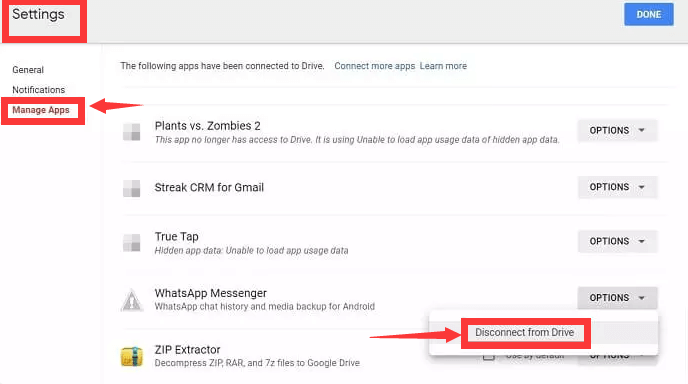
使用 WhatsApp 停用自动 Google Drive 备份
除了学习如何删除 WhatsApp 备份之外,您还必须关闭自动备份或从 Google Drive 同步您的 WhatsApp 数据。 这将停止自动创建备份,因此您不必再次删除它们。 可以在下面找到有关如何执行此操作的步骤:
- 在您的 Android 智能手机上,启动 WhatsApp 应用程序。
- 在界面右上方,按 三个点 彼此对齐。
- 从出现的选项中,单击 设置. 将显示设置界面。
- 在 WhatsApp 的设置部分,选择聊天选项。
- 界面的聊天设置部分提供了不同的选项。 在该部分中,按 聊天备份.
- 之后,按 备份到 Google 云端硬盘.
- 由于已使用 Google Drive 自动备份到您的帐户,因此您只需将“频率”设置为“从不”。 这样,WhatsApp 将停止将您的数据备份到 Google Drive,您无需再次删除备份。
删除 iCloud WhatsApp 备份数据
iCloud 是 Apple 的 Google Drive 的对应物。 它是另一种云存储服务或平台,可让您在 Apple 设备之间备份和恢复数据。 如果您有 iPhone,这是 WhatsApp 的自动备份存储的地方。 因此,您应该在此处找到备份并将其删除。 如何删除 iCloud 上的 WhatsApp 备份?
要使用 iCloud 删除 WhatsApp 的备份,请执行以下操作:
- 使用您的 iPhone 打开应用程序进行设置。
- 在界面上方按您的姓名或设备名称。
- 之后,按 iCloud。 这将启动您的 iCloud 帐户的设置。
- 在此部分中,按选项以 管理存储. 在此管理存储部分中,您可以查看应用程序在系统中占用了多少空间。
- 将显示应用程序列表。 在此列表中,按 WhatsApp Messenger的. 下一部分将使您能够管理 WhatsApp 应用程序和帐户的 iCloud 备份。
- 之后,按 删除资料. 此后,iCloud 中包含的 WhatsApp 帐户备份将被删除。
- 设备将要求您确认该过程。 按下选项 删除 再一次以确认您确实要删除 iCloud WhatsApp 备份数据。
在 iOS 设备中停用 WhatsApp 的 iCloud 备份
为了在您的 WhatsApp 帐户和应用程序中停用 iCloud 备份,您应该遵循以下步骤:
- 使用您的 iPhone 打开应用程序 设置.
- 在界面上方按您的姓名或设备名称。
- 之后,按 iCloud。 这将启动您的 iCloud 帐户的设置。
- 在本节中,您将看到利用 iCloud 备份数据的不同应用程序。 找到 WhatsApp Messenger的 应用程序并点击它。
- 确保滑块已关闭。 关闭此选项后,将无法将 WhatsApp 手动备份到您的 iCloud 帐户。
在 iCloud 中停用 WhatsApp 的自动备份
确保您不必删除创建的新备份的一种方法是停用 WhatsApp 的自动备份功能。 如果您将其关闭,设备将不会创建自动备份到 iCloud。 此外,iCloud 会阻止您进行手动备份。
如果您希望创建手动备份,您可以在 iCloud 的“设置”部分中执行此操作。 这可以在主设置应用程序中找到。 如果您希望在您的设备上停用 WhatsApp 的 iCloud 备份,您应该遵循以下步骤:
- 在您的 iOS 设备上启动 WhatsApp 应用程序。
- 在界面下方,点击图标 设置.
- 按 聊天记录 设置部分中的选项以访问其调整或设置。
- 您可以使用此设置部分来管理壁纸、备份等。 从不同的选项中,您可以选择,选择 聊天备份.
- 聊天备份部分允许您查看有关您最近创建的备份文件的信息。 此外,您可以在此处找到创建备份的频率。 按此处的自动备份标签以修改创建自动备份的时间段。
- 将频率修改为关闭。 这样,不会在您的设备中进行自动备份。
第 2 部分:如何创建 WhatsApp 备份以保存在您的计算机上
现在您已经了解了如何删除 WhatsApp 备份,本节将重点介绍可用于备份 WhatsApp 数据的顶级工具。 我们推荐您使用的工具是 FoneDog WhatsApp转移. 您可以使用 FoneDog WhatsApp Transfer 直接将 WhatsApp 消息从 iOS 传输到 iOS。 您可以从计算机备份中将 WhatsApp 数据恢复到您的 iPhone 或 iPad。 支持所有 iOS 版本和 iPhone 机型。
免费下载免费下载
您可以使用 FoneDog WhatsApp Transfer 将 WhatsApp 转移到另一部 iPhone 或 iPad。 此外,您可以备份 WhatsApp 数据以防止数据丢失,然后选择将其恢复到您的 iOS 设备。
以下是它的一些特点和好处:
- WhatsApp 传输。 将 WhatsApp 消息从一部 iPhone 转移到另一部,它也适用于 iPad。
- WhatsApp 备份。 为了防止将来数据丢失,您可以轻松地将所有 WhatsApp 数据备份到您的计算机上。
- 恢复或带回 WhatsApp 数据。 从以前的备份中轻松将已删除或丢失的 WhatsApp 消息恢复到您的 iPhone 或 iPad。
当您希望将 WhatsApp 数据传输到新的 iPhone 或 iPad 时,建议使用 FoneDog WhatsApp Transfer。 从一台 iOS 设备到另一台,您可以传输 WhatsApp 消息、图像、视频和音乐文件。 只需将两个设备插入计算机,然后单击即可开始传输。
在我们的日常生活中,WhatsApp 扮演着重要的角色。 想象一下,如果您的 WhatsApp 通讯丢失。 糟糕的! 正确的?
您可以使用 FoneDog WhatsApp Transfer 将您的 WhatsApp 消息备份到 PC,以防止在 iPhone 上丢失消息。 您可以随时选择将 WhatsApp 数据从备份恢复到您的计算机。
以下是使用该工具将 WhatsApp 数据备份到计算机的方法:
- 下载、安装和启动 FoneDog WhatsApp Transfer。 下载其安装程序并使用该软件包在您的 Mac 计算机或 Windows PC 上安装该工具。 在那之后, 双击 FoneDog WhatsApp Transfer 的图标以打开该工具。
- 选择备份。 在 FoneDog WhatsApp Transfer 的主界面中,选择选项 备份.
- 连接设备。 使用 USB 数据线将 iPhone 连接到计算机。 信任 必要时使用 iPhone 的计算机。 如果您需要输入密码,只需输入密码以信任计算机。
- 选择目标文件夹。 选择要将备份文件保存在计算机上的文件夹。
- 开始备份。 现在,您可以点击 开始备份 为了开始将您的 WhatsApp 数据备份到您的计算机。 备份过程完成后,备份文件将位于您在第四步中选择的目标文件夹中。
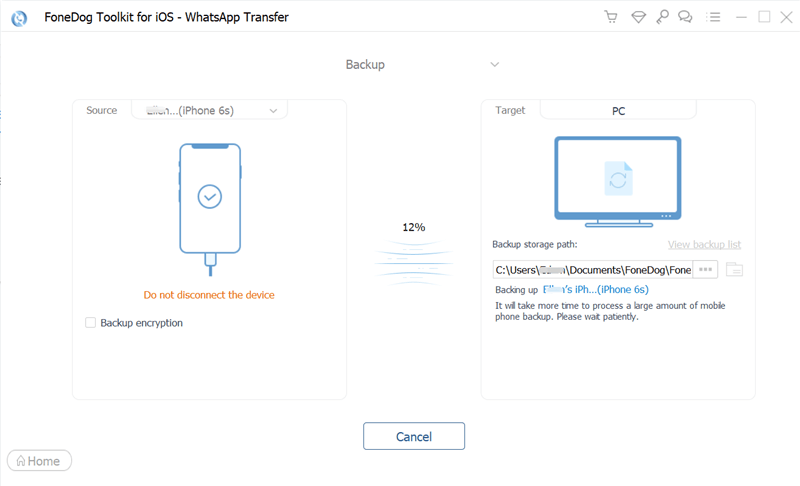
人们也读如何轻松快速地传输 WhatsApp 消息如何将WhatsApp消息从Android转移到iPhone
第 3 部分:结论
本指南为您提供了有关如何在 Android 智能手机或 iOS 设备上删除 WhatsApp 备份所需的最全面的数据。 我们还教您如何停止自动备份到 Google Drive 和 iCloud。
最后,我们讨论了一种更有效的数据备份方式。 您可以使用 FoneDog WhatsApp Transfer 将重要数据从 WhatsApp 备份到您的计算机。 此处给出了执行此操作的步骤。 您今天可以在 FoneDog.com 上获取该工具,以确保您不会丢失重要的对话和媒体文件。



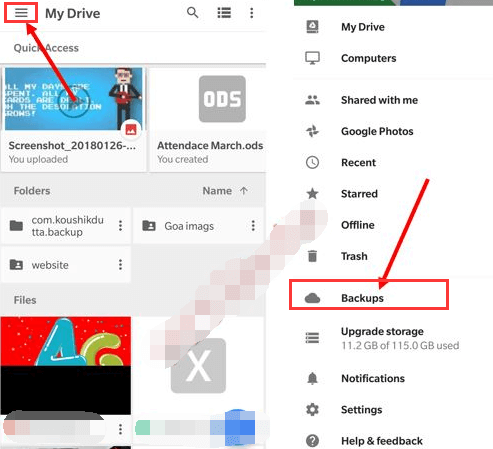
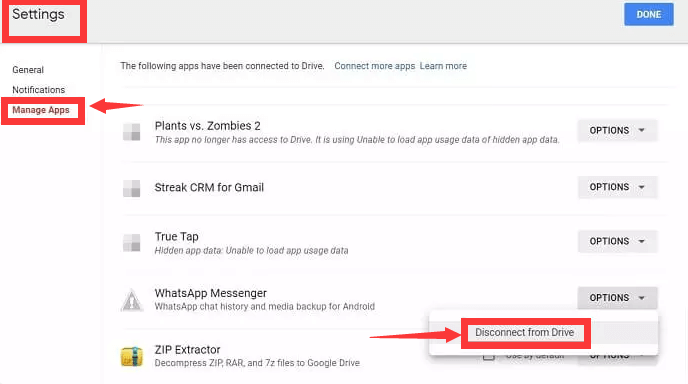
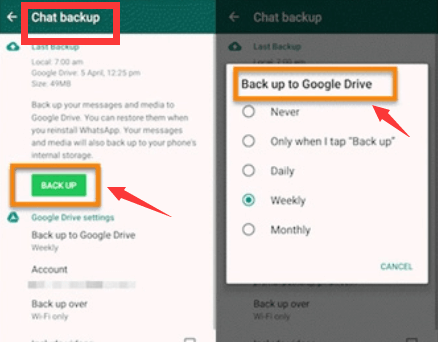
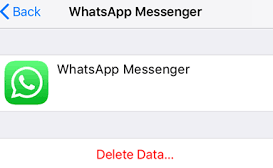
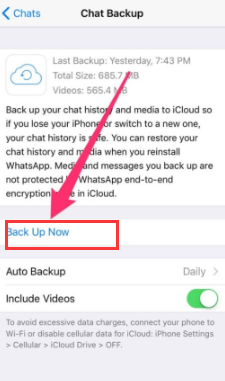

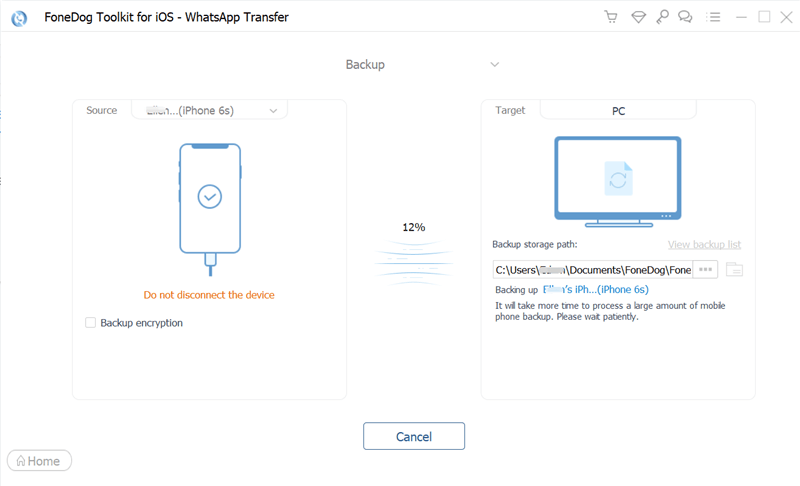
/
/